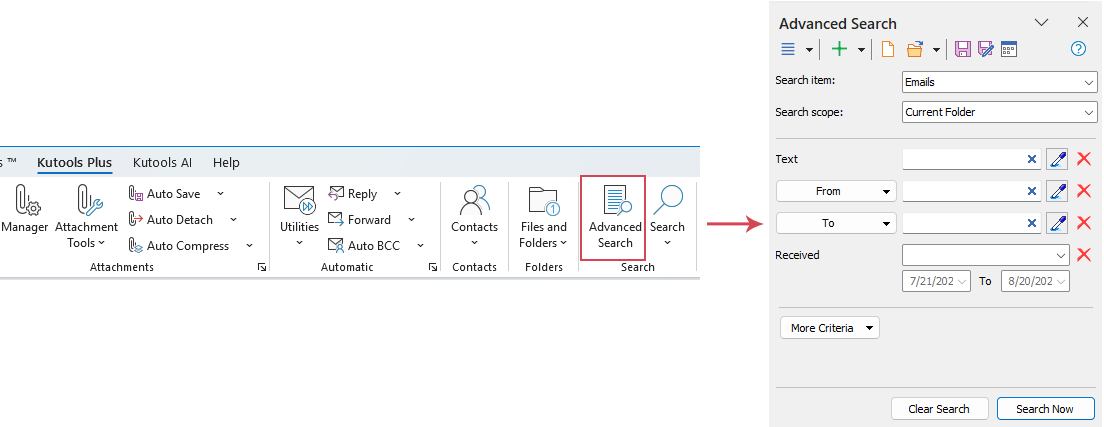Расширенный поиск электронной почты и сохранение пользовательского поиска в Outlook
Kutools для Outlook
В Outlook задача поиска писем с использованием нескольких критериев, таких как поиск по отправителю, содержанию текста, темам и другим параметрам среди тысяч писем в нескольких учетных записях, возникает довольно часто. Здесь функция Расширенного Поиска Kutools для Outlook поддерживает поиск писем на основе нескольких ключевых слов и позволяет сохранить запросы для повторного использования.
Примените эту утилиту, нажав Kutools > Расширенный Поиск
Установите несколько критериев
Примените эту утилиту, нажав Kutools Plus > Расширенный Поиск.
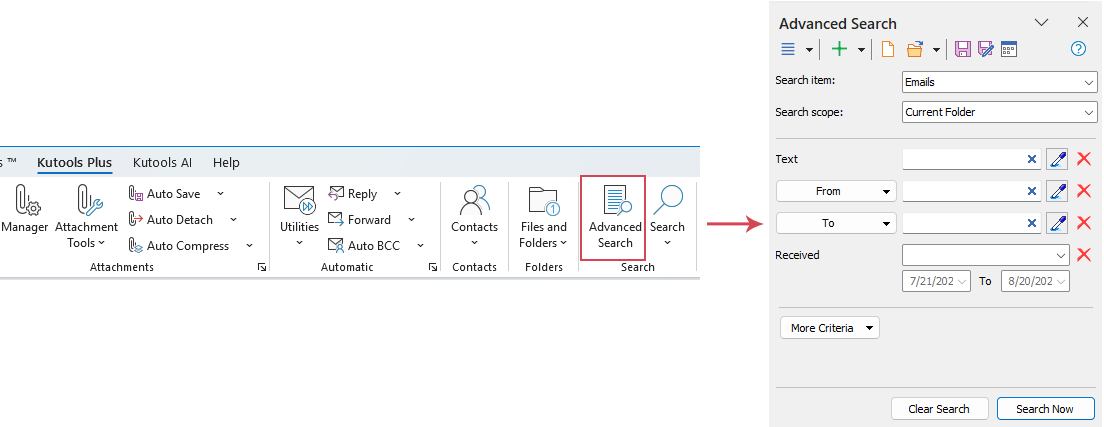
Установите несколько критериев
1. В представлении Email нажмите Kutools Plus > Расширенный Поиск, чтобы отобразить панель Расширенного Поиска.
2. В Расширенном Поиске вы можете сначала выбрать область поиска. Для вас предоставлено пять вариантов в списке Область поиска раскрывающегося меню.
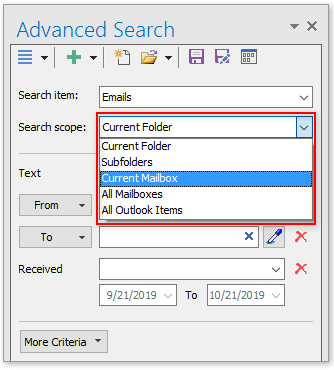
3. Затем вы можете указать свои критерии поиска в панели Расширенного Поиска. Предположим, я хочу найти письма от support@extendoffice.com, где текст содержит комментарий, а дата получения находится между 01.01.2018 и 10.01.2019. Я установлю параметры поиска следующим образом:
1) Нажмите Дополнительные параметры кнопку, чтобы добавлять запросы поиска один за другим по мере необходимости.
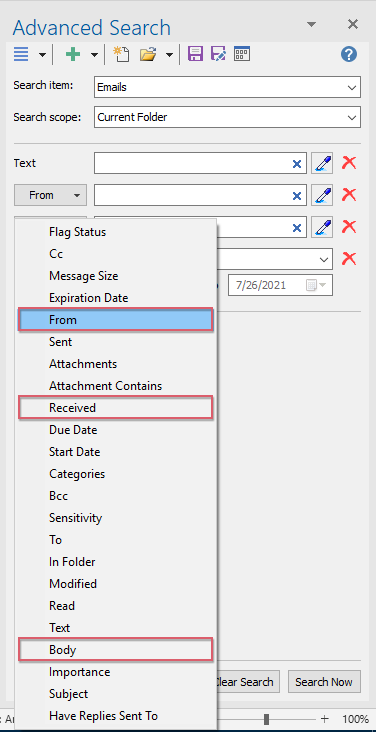
2) Затем укажите критерии поиска согласно вашим потребностям.
<1> В поле От вы можете использовать адреса электронной почты из текущего сообщения, адреса из вашей адресной книги или также можете использовать инструмент извлечения ![]() для извлечения адреса из текста письма.
для извлечения адреса из текста письма.
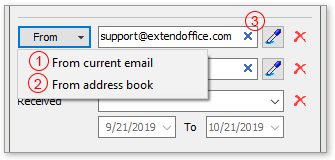
<2> В поле Текст письма вы можете ввести текст, который хотите найти, в текстовое поле, или использовать инструмент извлечения ![]() чтобы извлечь выбранный текст из письма в текстовое поле.
чтобы извлечь выбранный текст из письма в текстовое поле.
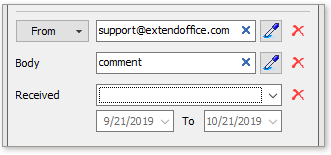
<3> В поле Дата получения вы можете указать диапазон дат, например сегодня, этот месяц, прошлый месяц и т.д. Если вы хотите указать диапазон между двумя датами, выберите Пользовательский из раскрывающегося списка, затем введите даты.
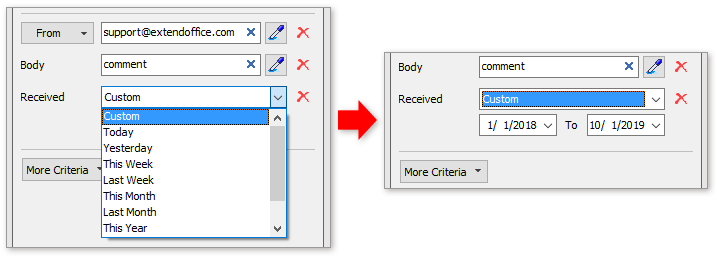
4. Нажмите Поиск кнопку. Все письма, соответствующие этим критериям, будут перечислены в панели Список .
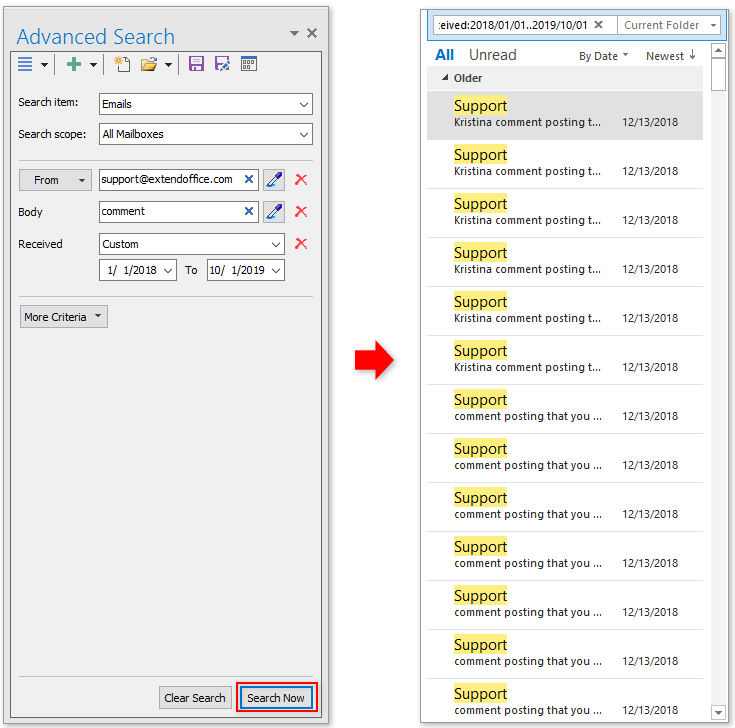
Сохраните запросы поиска
После того, как вы настроили запросы поиска, нажмите Сохранить текущую схему кнопку.
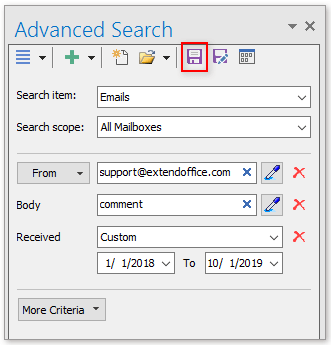
В появившемся диалоговом окне Kutools для Outlook введите имя для этой схемы, затем нажмите ОК.

Начиная с этого момента, вы можете повторно использовать критерии поиска, нажав кнопку Открыть сохраненную схему для выбора нужной вам схемы.
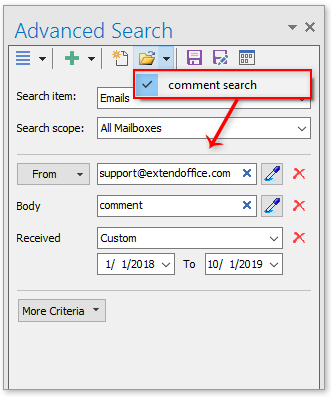
Примечание:
![]() : Иконка Сохранить текущую схему как — вы можете нажать её, чтобы сохранить текущие критерии поиска в новую схему.
: Иконка Сохранить текущую схему как — вы можете нажать её, чтобы сохранить текущие критерии поиска в новую схему.
![]() : Иконка Создать новую схему, нажмите её, чтобы создать новую пустую схему.
: Иконка Создать новую схему, нажмите её, чтобы создать новую пустую схему.
![]() : Дополнительные параметры иконка, аналогична кнопке Дополнительные параметры, нажмите её, чтобы показать все доступные критерии для использования.
: Дополнительные параметры иконка, аналогична кнопке Дополнительные параметры, нажмите её, чтобы показать все доступные критерии для использования.
![]() : Менеджер схем иконка, нажмите её, чтобы открыть Расширенный Поиск - Менеджер схем диалоговое окно, в котором вы сможете управлять всеми созданными схемами, такими как изменение порядка, переименование и удаление.
: Менеджер схем иконка, нажмите её, чтобы открыть Расширенный Поиск - Менеджер схем диалоговое окно, в котором вы сможете управлять всеми созданными схемами, такими как изменение порядка, переименование и удаление.

Демонстрация: Расширенный поиск электронной почты
Узнайте больше о вкладке Kutools / Kutools Plus в этом видео – она наполнена мощными функциями, включая бесплатные инструменты ИИ! Попробуйте все функции бесплатно в течение 30 дней без каких-либо ограничений!
Лучшие инструменты для повышения продуктивности работы с Office
Срочные новости: бесплатная версия Kutools для Outlook уже доступна!
Оцените обновленный Kutools для Outlook с более чем100 невероятными функциями! Нажмите, чтобы скачать прямо сейчас!
📧 Автоматизация Email: Автоответчик (Доступно для POP и IMAP) / Запланировать отправку писем / Авто Копия/Скрытая копия по правилам при отправке писем / Автоматическое перенаправление (Расширенное правило) / Автоматически добавить приветствие / Авторазделение Email с несколькими получателями на отдельные письма ...
📨 Управление Email: Отозвать письмо / Блокировать вредоносные письма по теме и другим критериям / Удалить дубликаты / Расширенный Поиск / Организовать папки ...
📁 Вложения Pro: Пакетное сохранение / Пакетное открепление / Пакетное сжатие / Автосохранение / Автоматическое отсоединение / Автоматическое сжатие ...
🌟 Волшебство интерфейса: 😊Больше красивых и стильных эмодзи / Напоминание при поступлении важных писем / Свернуть Outlook вместо закрытия ...
👍 Удобные функции одним кликом: Ответить всем с вложениями / Антифишинговая Email / 🕘Показать часовой пояс отправителя ...
👩🏼🤝👩🏻 Контакты и Календарь: Пакетное добавление контактов из выбранных Email / Разделить группу контактов на отдельные / Удалить напоминание о дне рождения ...
Используйте Kutools на вашем языке – поддерживаются Английский, Испанский, Немецкий, Французский, Китайский и более40 других!


🚀 Скачайте все дополнения Office одним кликом
Рекомендуем: Kutools для Office (5-в-1)
Скачайте сразу пять установщиков одним кликом — Kutools для Excel, Outlook, Word, PowerPoint и Office Tab Pro. Нажмите, чтобы скачать прямо сейчас!
- ✅ Все просто: скачайте все пять установочных пакетов одним действием.
- 🚀 Готово для любой задачи Office: Установите нужные дополнения тогда, когда они вам понадобятся.
- 🧰 Включено: Kutools для Excel / Kutools для Outlook / Kutools для Word / Office Tab Pro / Kutools для PowerPoint